Disponible avec une licence Spatial Analyst.
Résumé
Combine plusieurs rasters de manière à attribuer une valeur unique en sortie à chaque combinaison distincte de valeurs en entrée.
Illustration
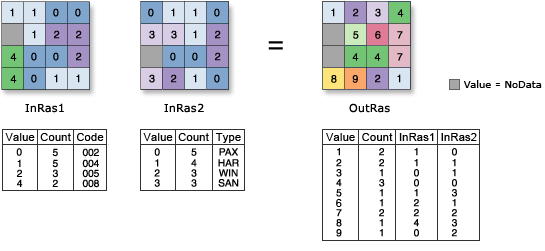
Utilisation
L'outil Combinaison permet de traiter des entiers et les tables attributaires correspondantes. Si les valeurs en entrée sont à virgule flottante, elles sont automatiquement tronquées. Le système les teste pour savoir si elles sont distinctes par rapport à d'autres entrées. Ensuite, ces valeurs sont transmises à la table attributaire en sortie.
L'outil Combinaison s'apparente à l'outil Ou combinatoire. Ces deux outils permettent d'attribuer un nombre différent à chaque combinaison distincte de valeurs en entrée.
Vous ne pouvez pas utiliser plus de 20 rasters en entrée avec l'outil Combinaison.
Lorsqu’un raster multicanal est spécifié comme l’un des rasters en entrée (Input rasters) (in_rasters dans Python), tous les canaux sont utilisés.
Pour traiter une sélection de canaux à partir d’un raster multicanal, vous pouvez créer en premier un jeu de données raster composé de ces canaux spécifiques à l’aide de l’outil Canaux composites et utilisez le résultat dans la liste des rasters en entrée (Input rasters) (in_rasters dans Python).
Si un emplacement de cellule contient la valeur NoData dans l'un quelconque des rasters en entrée, l'emplacement se voit attribuer la valeur NoData pour la sortie.
Le raster en sortie est toujours un entier.
Pour des formats autres que Grid Esri, par défaut, le raster en sortie de cet outil peut avoir uniquement un maximum de 65 536 valeurs uniques.
Vous pouvez augmenter ce nombre en modifiant un paramètre dans ArcGIS. Dans le menu principal, sélectionnez Customize (Personnaliser) > ArcMap Options (Options ArcMap). Dans la boîte de dialogue Options ArcMap, cliquez sur l'onglet Raster et modifiez le champ Nombre maximum de valeurs uniques à afficher en spécifiant une valeur appropriée.
Pour plus d’informations sur les environnements de géotraitement qui s’appliquent à cet outil, reportez-vous à la rubrique Environnements d’analyse et Spatial Analyst.
Syntaxe
Combine(in_rasters)
| Paramètre | Explication | Type de données |
in_rasters [in_raster,...] | Liste des rasters en entrée à combiner. | Raster Layer |
Valeur renvoyée
| Nom | Explication | Type de données |
| out_raster | Raster combiné en sortie. La valeur d'un entier est attribuée à chaque combinaison distincte de valeurs en entrée. | Raster |
Exemple de code
Premier exemple d'utilisation de l'outil Combinaison (fenêtre Python)
Cet exemple accepte plusieurs rasters en entrée dans des formats différents (Grid, IMG et TIFF) et indique les valeurs que vous obtenez pour chaque combinaison sous la forme d'un raster Grid.
import arcpy
from arcpy import env
from arcpy.sa import *
env.workspace = "C:/sapyexamples/data"
outCombine = Combine(["filter", "zone", "source.img", "dec.tif"])
outCombine.save("C:/sapyexamples/output/outcombine2")
Deuxième exemple d'utilisation de l'outil Combinaison (script autonome)
Cet exemple accepte plusieurs rasters en entrée dans des formats différents (Grid, IMG et TIFF) et indique les valeurs que vous obtenez pour chaque combinaison sous la forme d'un raster Grid.
# Name: Combine_Ex_02.py
# Description: Combines multiple rasters such that a unique value is
# assigned to each unique combination of input values
# Requirements: Spatial Analyst Extension
# Import system modules
import arcpy
from arcpy import env
from arcpy.sa import *
# Set environment settings
env.workspace = "C:/sapyexamples/data"
# Set local variables
inRaster01 = "filter"
inRaster02 = "zone"
inRaster03 = "source.img"
inRaster04 = "dec.tif"
# Check out the ArcGIS Spatial Analyst extension license
arcpy.CheckOutExtension("Spatial")
# Execute Combine
outCombine = Combine([inRaster01,inRaster02,inRaster03,inRaster04])
# Save the output
outCombine.save("C:/sapyexamples/output/outcombine")
Environnements
- Validation automatique
- Taille de cellule
- Cell Size Projection Method (Méthode de projection de la taille de cellule)
- Compression
- Espace de travail courant
- Etendue
- Transformations géographiques
- Masque
- Mot-clé de configuration en sortie
- Système de coordonnées en sortie
- Espace de travail temporaire
- Raster de capture
- Taille de tuile
Informations de licence
- Basic: Requiert Spatial Analyst
- Standard: Requiert Spatial Analyst
- Advanced: Requiert Spatial Analyst